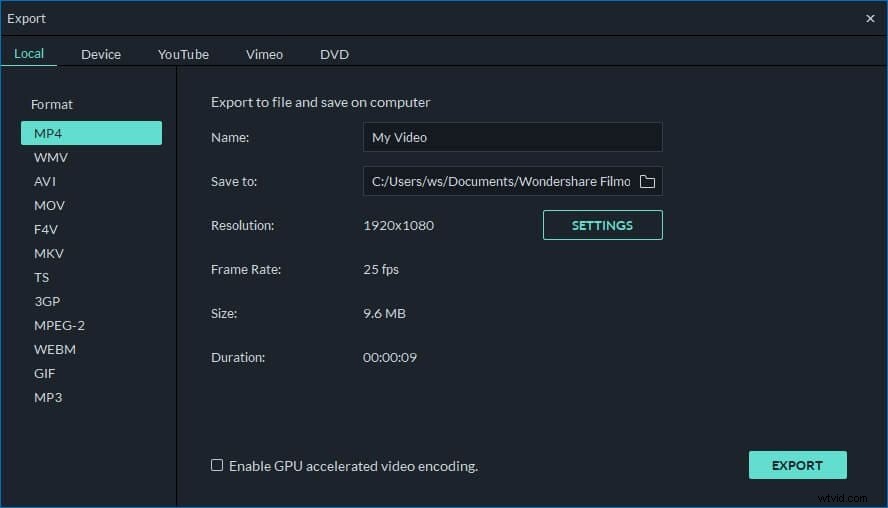Tengo un video MKV de alta definición aquí con 2 pistas de audio:ruso e inglés. Quiero convertir este video a DVD, pero ¿cómo eliminaría el ruso y mantendría solo el audio en inglés?
A veces puede encontrarse con el mismo problema:obtuvo un video HD con más de una pista de audio y desea eliminar la pista de audio adicional. O es posible que desee eliminar todas las pistas de audio y agregarle otros archivos de audio más tarde. Ahora eso puede ser muy fácil con la herramienta de edición de video profesional:Wondershare Filmora (originalmente Wondershare Video Editor). Es un removedor de audio MKV muy efectivo, muy fácil de usar pero crea excelentes resultados. Además de eliminar audio de MKV, también puede usarlo para audio de AVI, FLV, MKV, MP4, M4V, PSP, 3GP, MOV y más. Ahora descargue Wondershare Filmora (originalmente Wondershare Video Editor) y siga los pasos a continuación para eliminar el audio de MKV fácil y rápidamente.
1 Agrega tus archivos MKV al programa
Instale y ejecute Wondershare Filmora (originalmente Wondershare Video Editor) y haga clic en el botón "Importar" para ubicar y agregar sus archivos MKV de destino. Luego, los archivos importados se mostrarán en la biblioteca multimedia como se muestra a continuación.
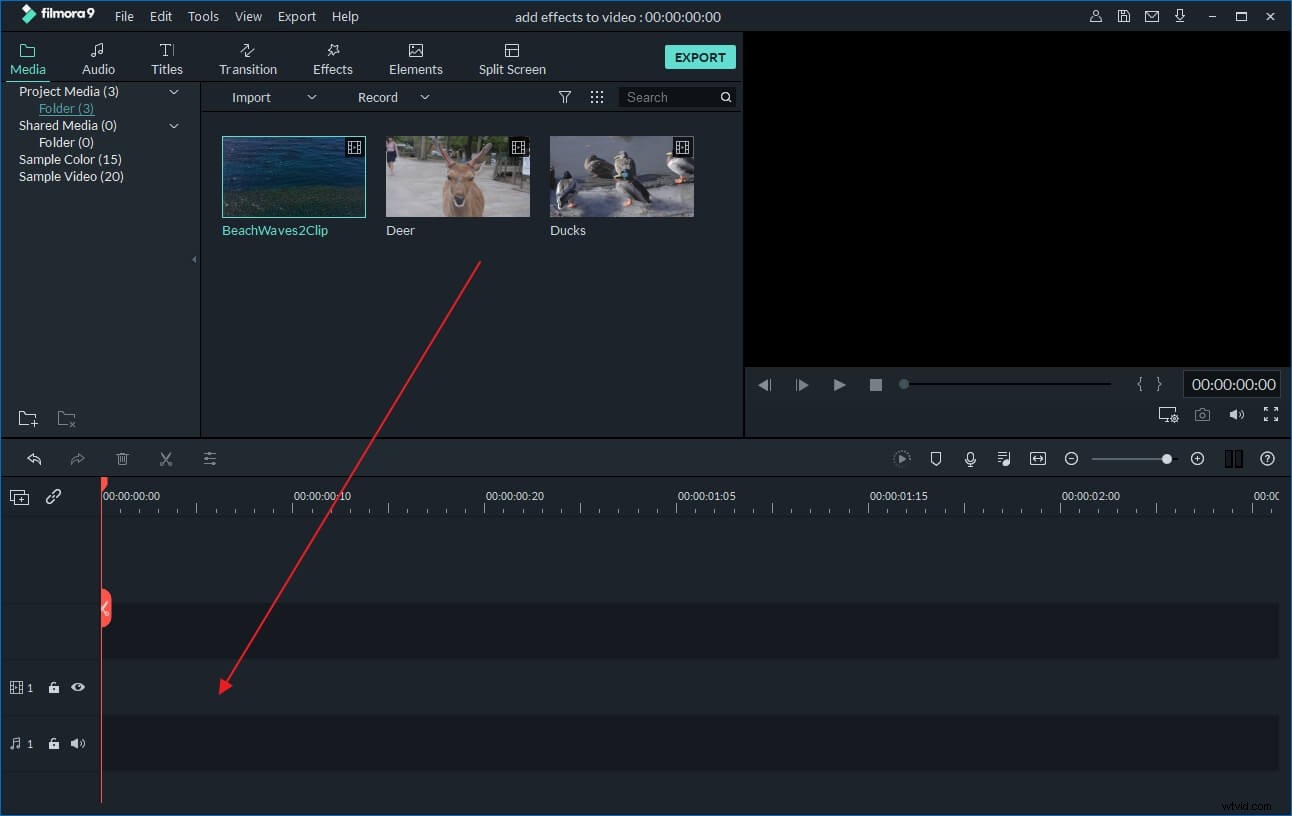
2 Eliminar audio de MKV
Después de eso, arrastre y suelte los videos de la biblioteca de medios a la línea de tiempo. Haga clic con el botón derecho en el videoclip del que desea eliminar el audio y elija "Separar audio" para separar el audio de MKV. Luego verá el video y el audio en diferentes pistas, presione el botón "Eliminar" en su teclado o haga clic derecho en la pista y seleccione el comando "Eliminar" para eliminar la pista de audio no deseada de MKV.
Sugerencia:si desea agregar una nueva pista de sonido o música de fondo a su video, simplemente impórtelo a la biblioteca de medios y luego arrástrelo y suéltelo en la posición adecuada de la línea de tiempo. Aquí hay una guía detallada sobre cómo agregar música de fondo a un video.
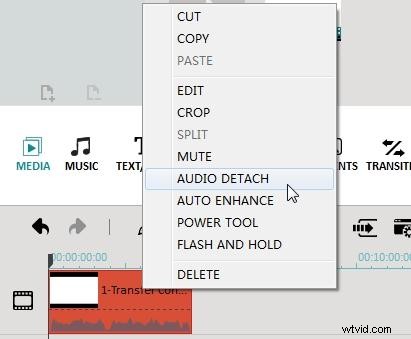
3 Obtenga una vista previa y guarde el nuevo archivo
Obtenga una vista previa del nuevo archivo haciendo clic en el ícono Reproducir para ver si es lo que desea. Si está satisfecho con el resultado, presione "Crear" para exportar el archivo MKV editado. Como puede ver, puede seleccionar el método de salida deseado:guarde el video en varios formatos, guárdelo para reproducirlo en dispositivos portátiles, grábelo en un disco DVD o compártalo en YouTube directamente. Luego haga clic en "Crear" y su nuevo archivo se guardará en unos segundos